|
Увага! Служби Access Services 2010 і 2013 буде вилучено з наступного випуску SharePoint. Рекомендуємо перенести наявні програми на альтернативну платформу, як-от Microsoft Power Apps, і не створювати нові веб-програми. Ви можете надавати доступ до даних Access за допомогою Dataverse — хмарної бази даних, на якій можна створювати програми Power Platform, автоматизовані робочі цикли, віртуальні агенти та багато іншого для Інтернету, телефону або планшета. Докладні відомості див. в статті Початок роботи. Перенесення даних Access до Dataverse. |
У веб-програмах Access можна використовувати елемент керування "поле зі списком", щоб користувачі могли вибирати з розкривного списку. Використання розкривного списку замість пустого текстового поля дає змогу вводити дані швидше та точніше.
У прикладі нижче, якщо клацнути в елементі керування "поле зі списком" 2-а контактна особа, відкриється розкривний список імен.
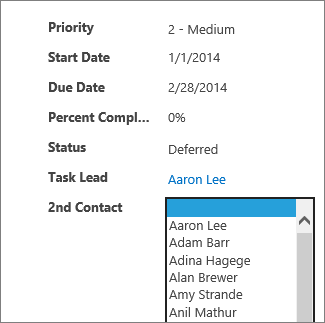
Примітка.: Ця стаття не стосується локальних баз даних Access. Докладні відомості про створення елементів керування у формах у локальних базах даних див. в статті Створення форми Access.
Примітка.: У веб-програмах Access поля зі списком мають обмеження до 500 елементів у розкривному списку.
Додавання поля зі списком до подання
Щоб додати елемент керування "поле зі списком", потрібно змінити подання в програмі Access і додати елемент керування "поле зі списком" із колекції "Елементи керування".
-
Запустіть програму Access і відкрийте веб-програму.
-
В області ліворуч у розділі "Вибір таблиці" клацніть ім’я підпису таблиці, а потім виберіть потрібне подання в розділі "Вибір подання".
У наведеному прикладі "Завдання" – це таблиця, а "Список" – це подання, до якого буде додано поле зі списком.
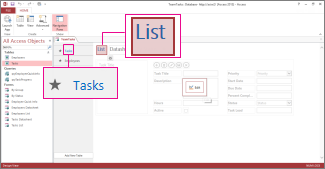
-
У центрі екрана клацніть елемент Редагувати, щоб відкрити подання в режимі конструктора.
-
У розділі Подання виберіть вкладку Конструктор і натисніть кнопку Поле зі списком.
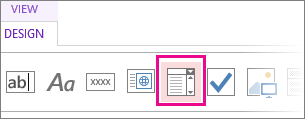
-
Перемістіть нове поле зі списком до потрібного розташування.
-
За потреби додайте елемент керування "Підпис". Для цього натисніть кнопку "Підпис" у колекції "Елементи керування" та перемістіть підпис поруч із полем зі списком. Введіть підпис, який пояснює використання елемента керування "поле зі списком".
-
На бланку клацніть раніше додане поле зі списком, а потім клацніть піктограму Дані поруч з елементом керування "поле зі списком", щоб відобразити параметри його властивостей. Саме тут потрібно підключити поле зі списком до його джерела даних.
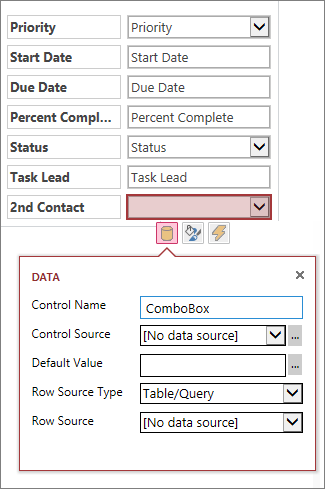
-
Щоб "прив’язати" поле зі списком до поля (де зберігатиметься вибране значення), клацніть властивість Джерело елемента керування та виберіть поле, у якому потрібно зберігати значення.
-
У списку Тип джерела рядків виберіть пункт Таблиця/Запит. Якщо в списку властивості "Тип джерела рядків" натомість вибрати пункт Список значень, кожне значення, яке має відображатися в списку властивості "Джерело рядків", потрібно буде вводити в окремих рядках.
-
У списку Джерело рядків виберіть таблицю або запит зі значеннями, які потрібно відобразити в розкривному списку. Після вибору таблиці або запиту програма Access відобразить додаткові параметри властивостей.
-
У списку Зв’язане поле виберіть поле зі значеннями, які потрібно зберегти зі списку. Програма Access зберігає значення зв’язаного поля в полі джерела елемента керування, визначеному раніше. У деяких випадках це може бути значення ідентифікатора, залежно від структури ваших таблиць і полів підстановки. В інших випадках це можуть бути значення в певному полі. У списку Відображати поля виберіть поле зі значеннями, які потрібно відображати з пов’язаної таблиці або запиту. Ці значення користувачі бачитимуть під час використання цього елемента керування у своєму браузері.
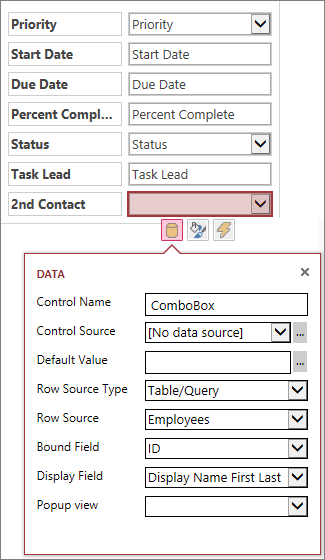
-
Щоб зберегти зміни до подання, натисніть кнопку Зберегти на панелі швидкого доступу.
Установлення додаткових параметрів для поля зі списком
-
У полі Значення за промовчанням можна ввести значення, яке слід використовувати за замовчуванням під час створення нового запису. Якщо для зв’язаного поля використовується значення ідентифікатора, потрібно використовувати відповідне значення ідентифікатора з пов’язаної таблиці.
-
У списку Спливаюче подання можна вибрати подання, яке "спливає" в новому вікні, якщо в браузері клацнути значення в полі зі списком (за винятком табличного подання даних). Якщо додати ім’я подання як спливаюче вікно, відображувані значення в браузері буде відформатовано як гіперпосилання, щоб показати, що вони гіперактивні. Наприклад, якщо клацнути чиєсь ім’я в поданні списку, може відобразитися список усіх відомостей про цю особу – подання списку для цієї особи завантажується в новому вікні. Якщо подання також містить список пов’язаних елементів, то цей список теж відображається у спливаючому вікні.
Замість поля зі списком можна використовувати елемент керування "автозавершення", який відображає список можливих збігів під час введення, даючи змогу користувачам ввести всього один або кілька символів. Що більше символів ввести, то вужчим стане список варіантів. Радимо використовувати цей елемент керування замість поля зі списком, якщо користувачі вже знають, яке значення шукають, або якщо джерело містить понад 500 значень.
Докладні відомості про елементи керування "автозавершення" див. в статті Додавання елемента керування "автозавершення" у веб-програмі Access.










